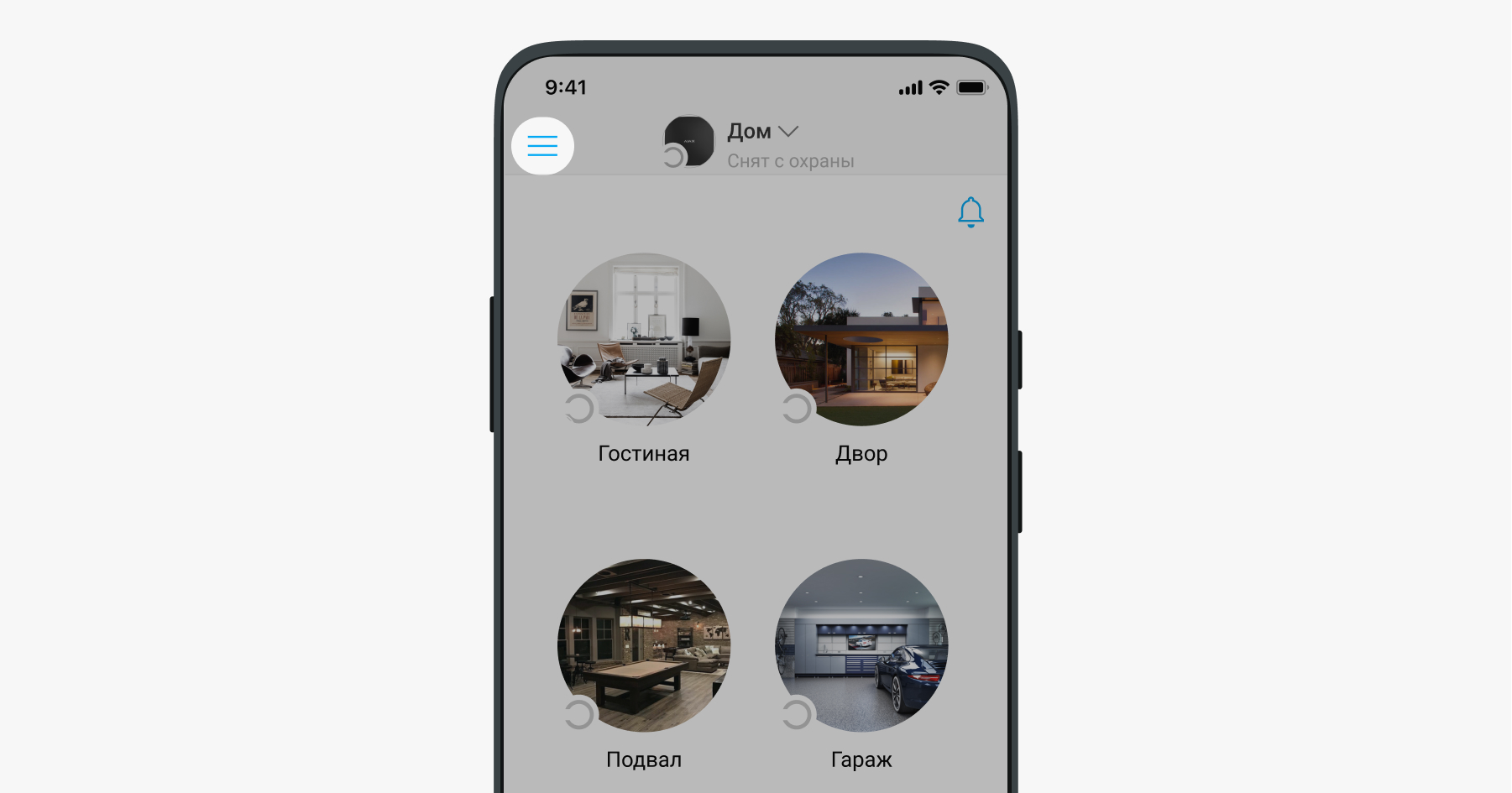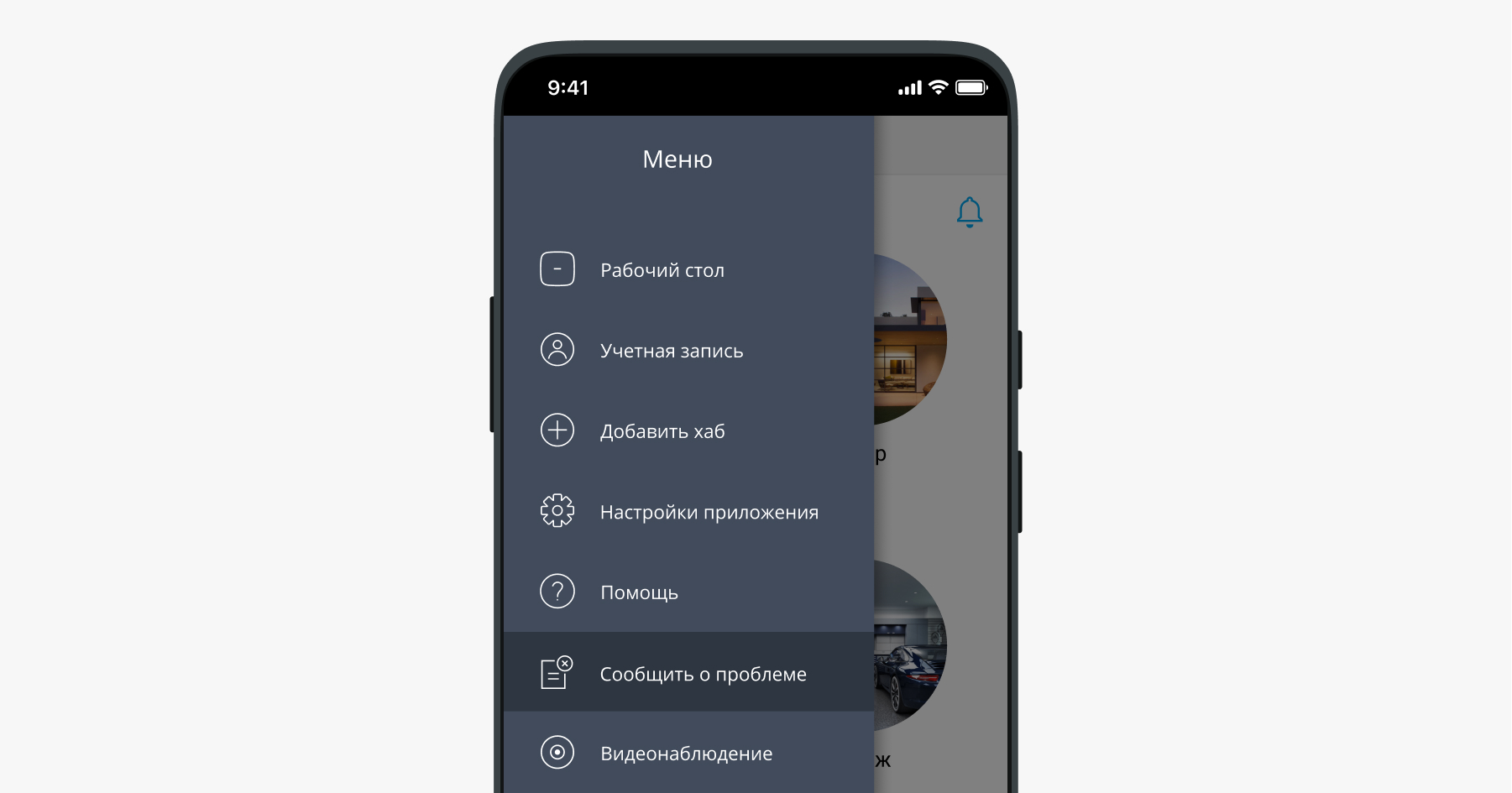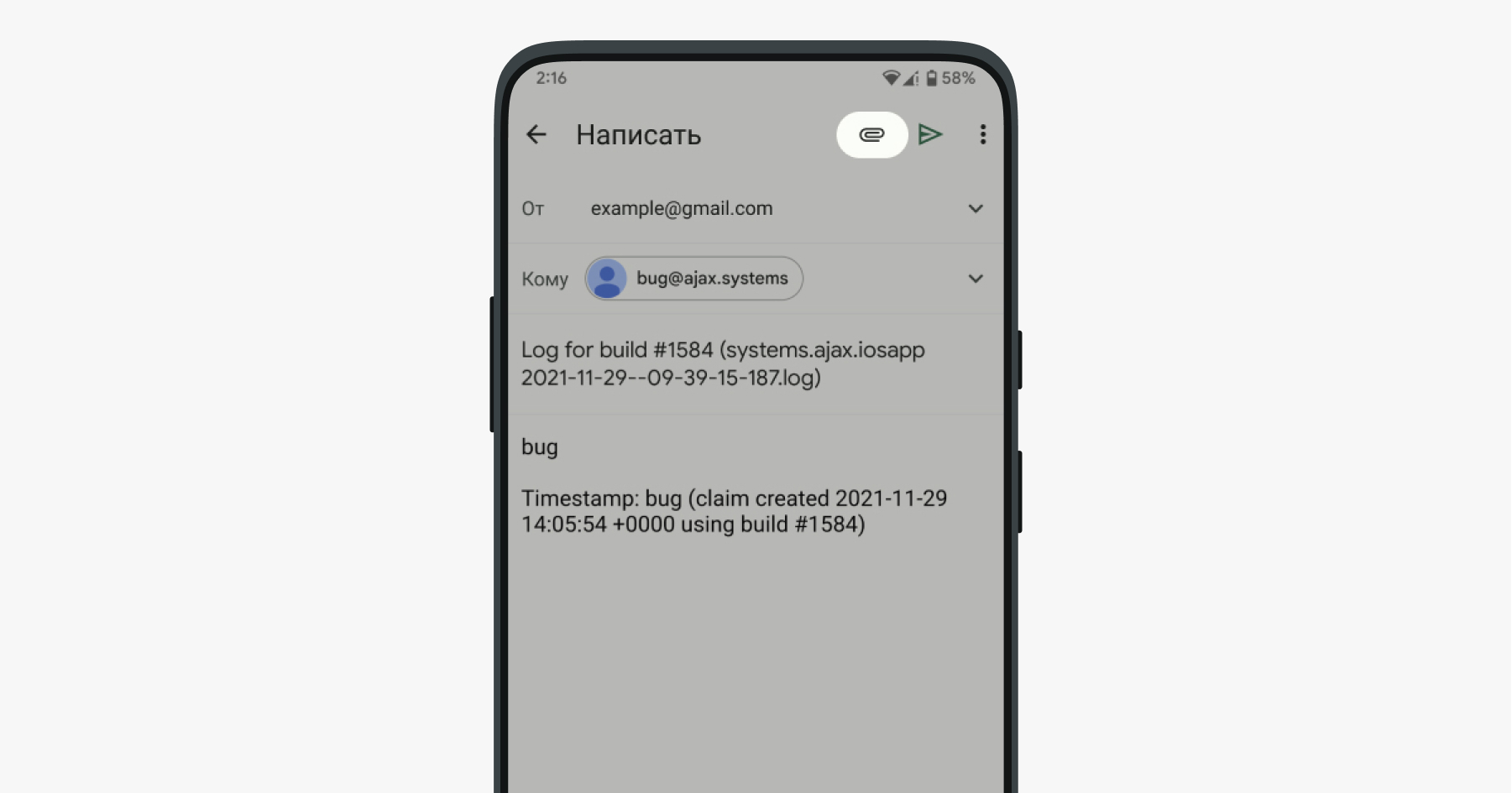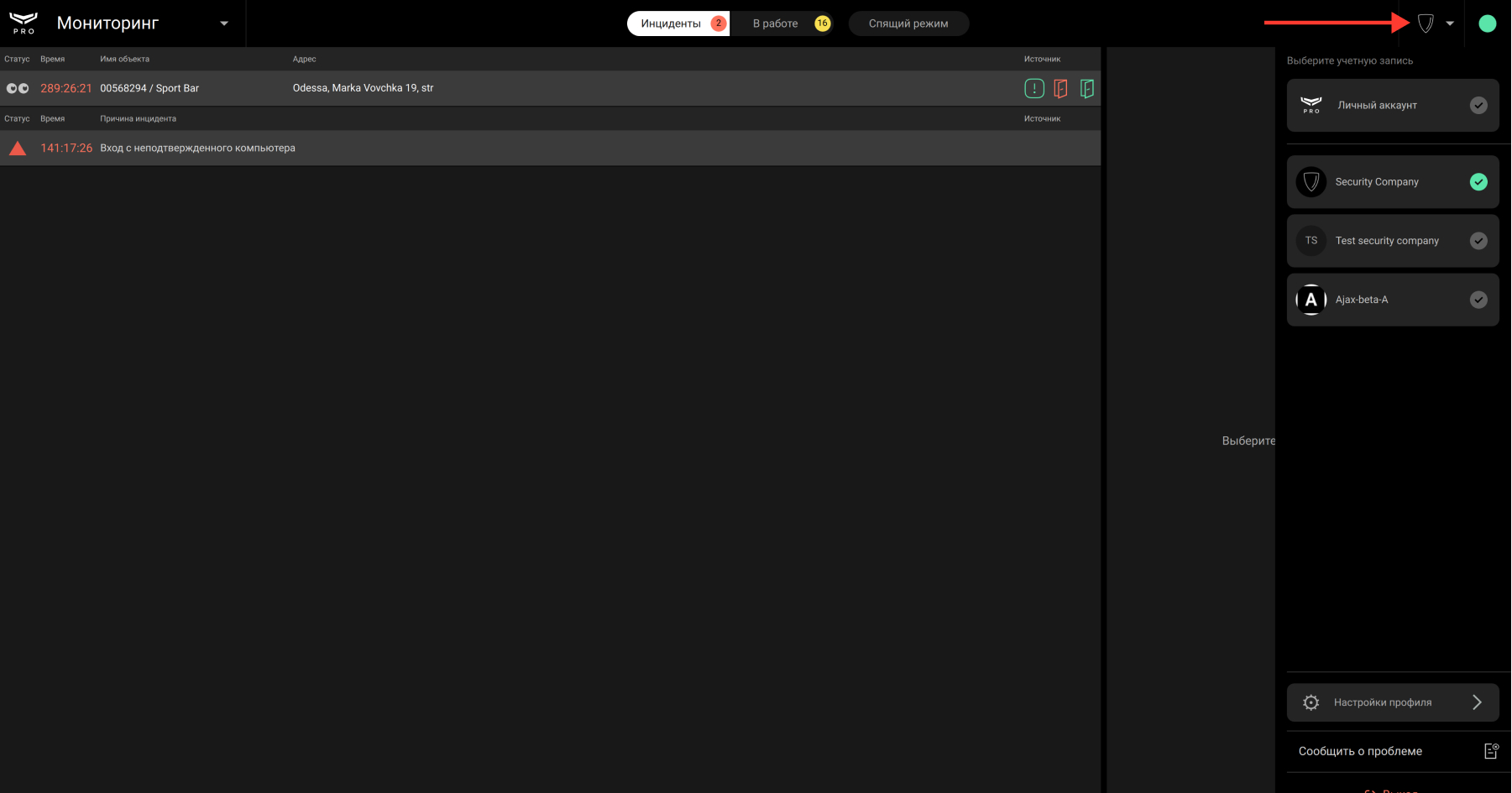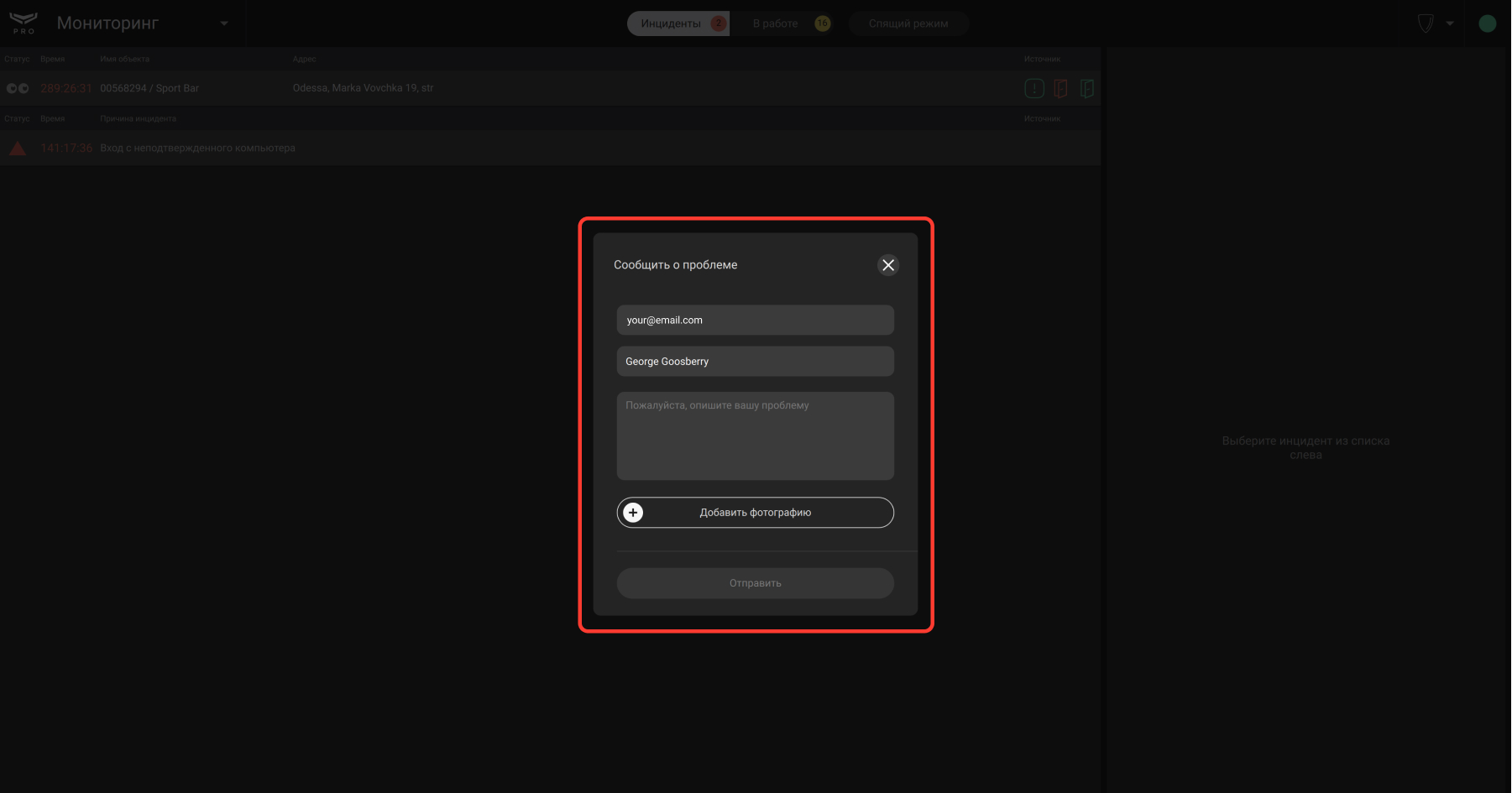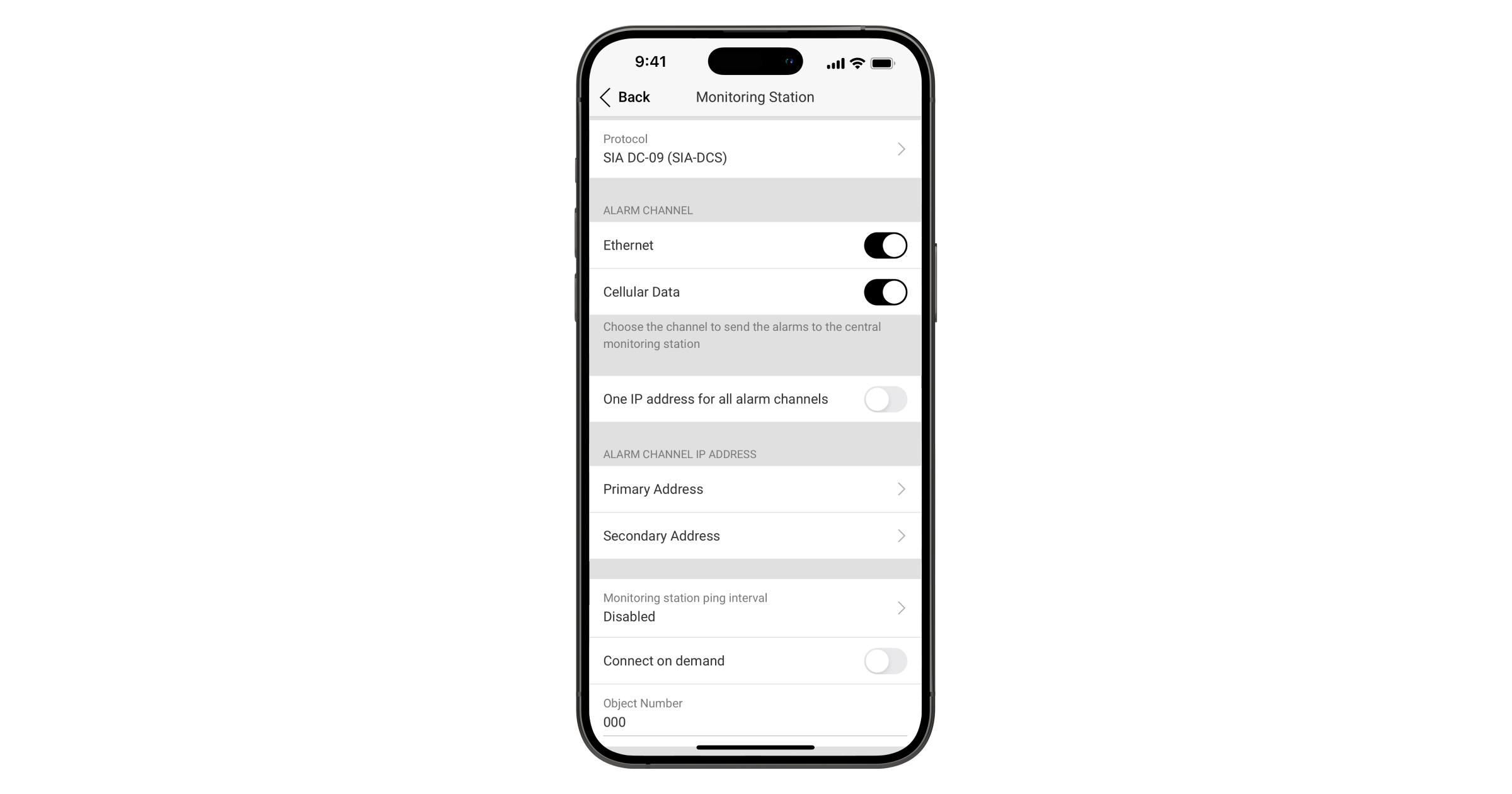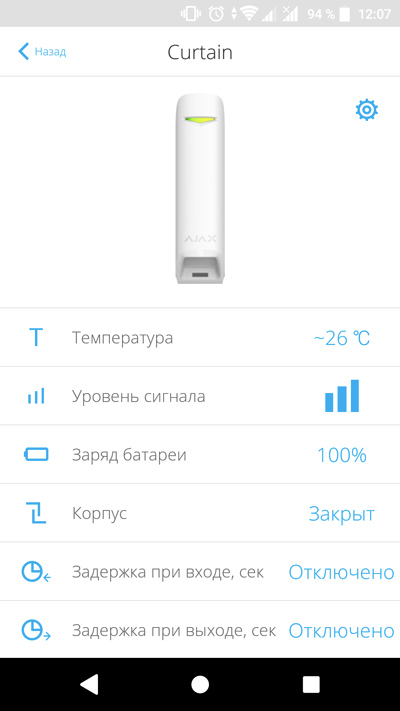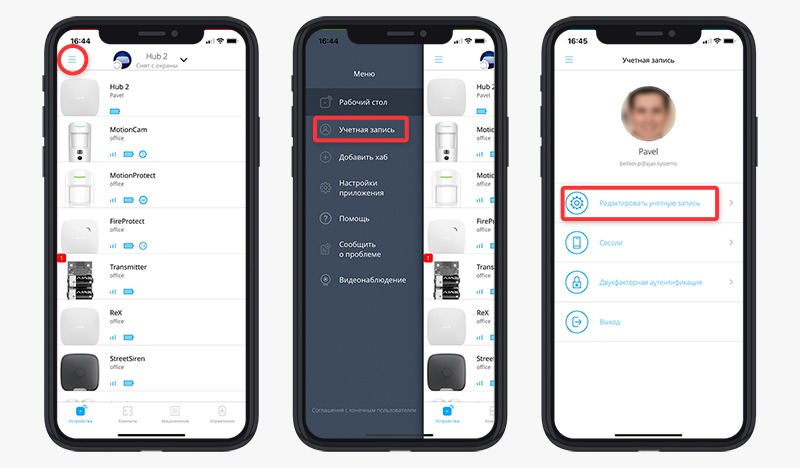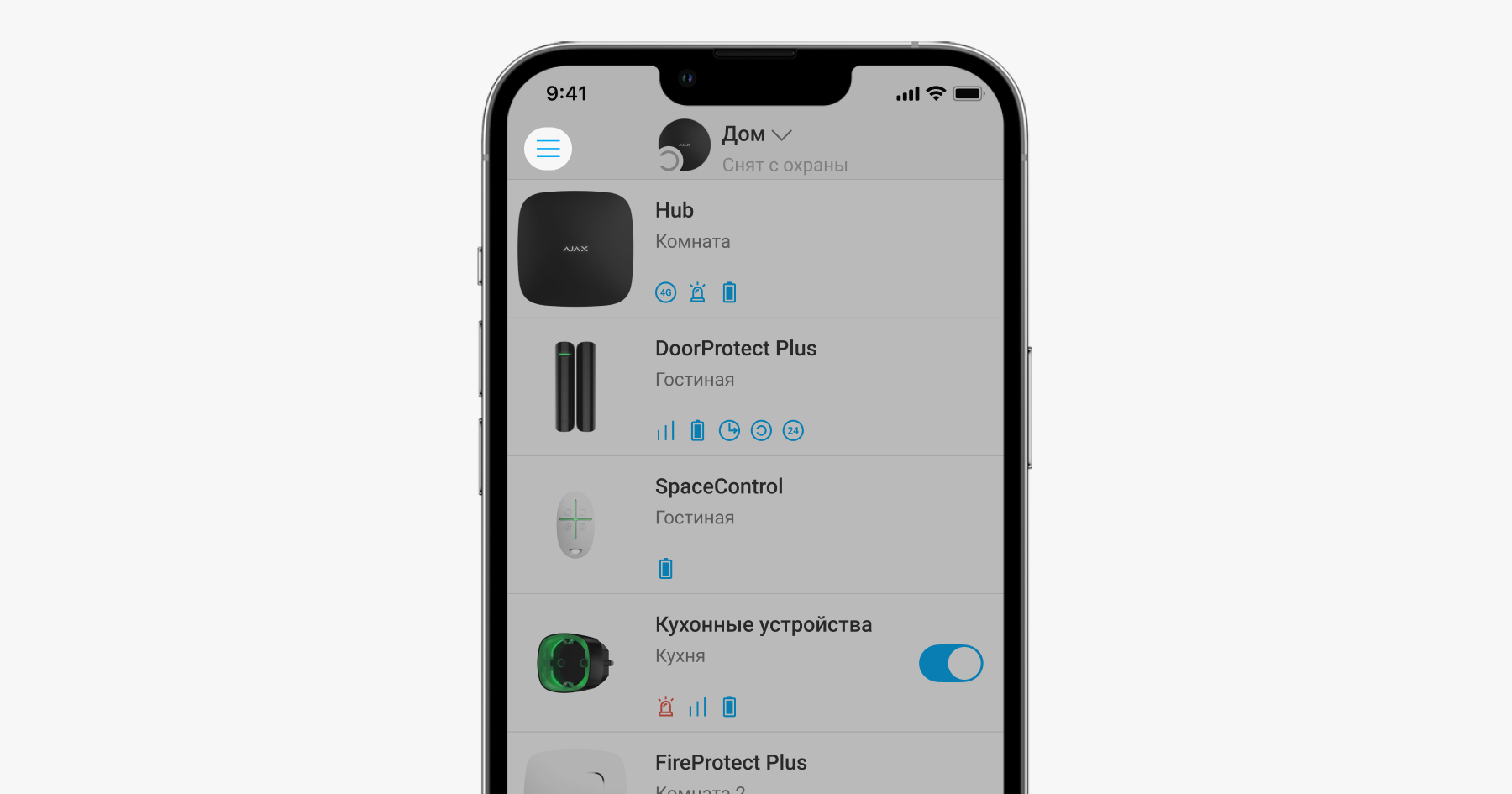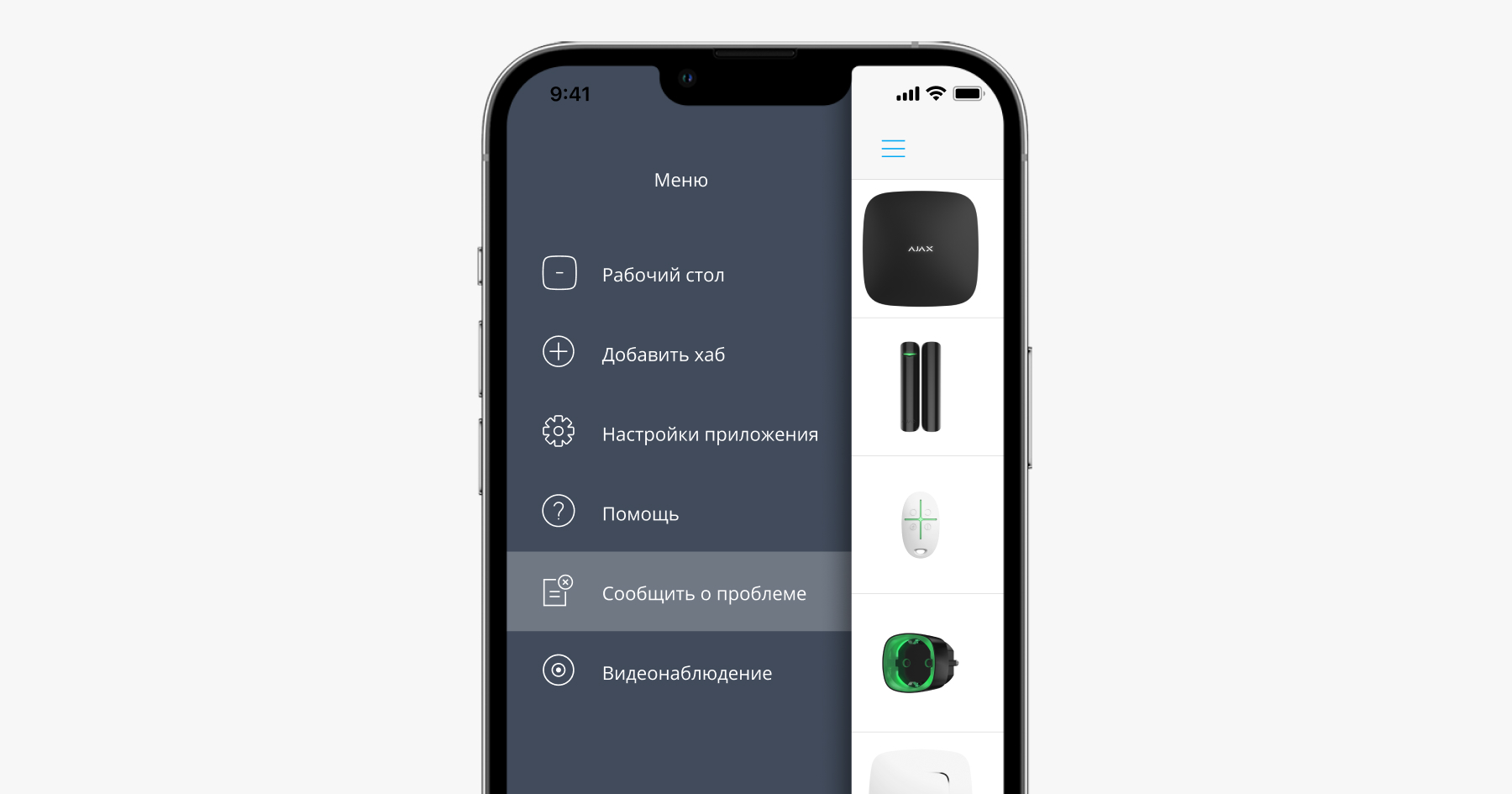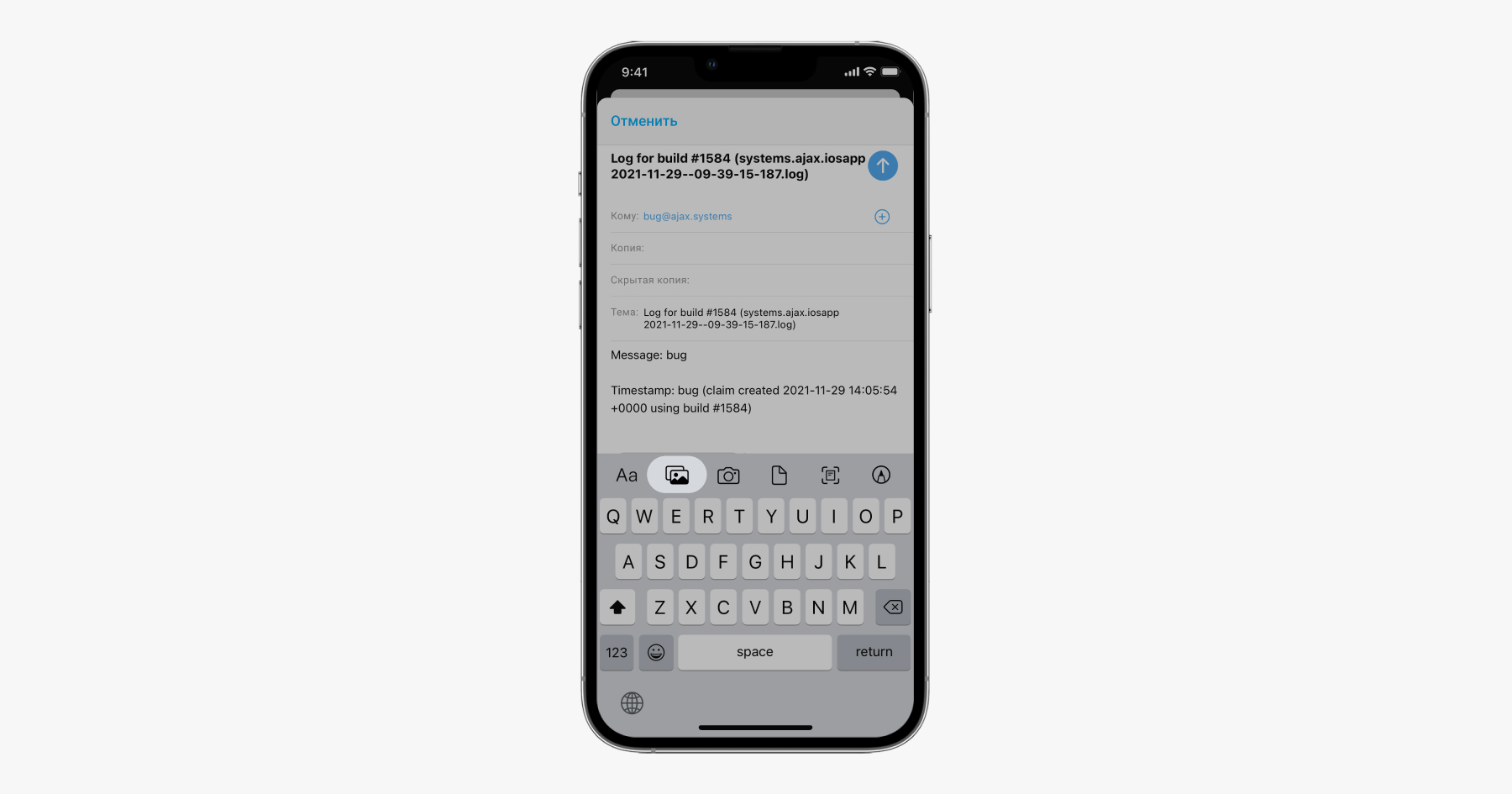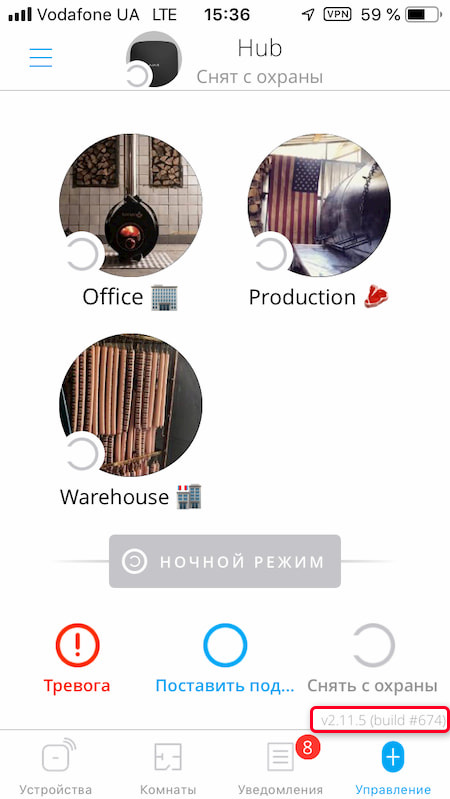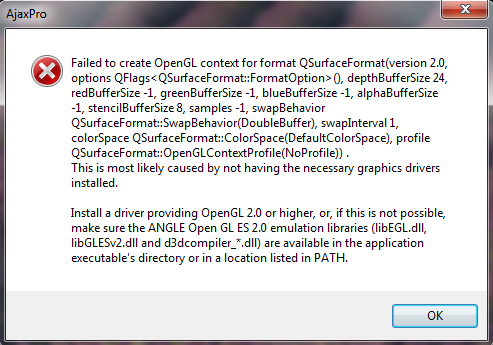PRO Desktop позволяет настроить цикличную трансляцию видео с нужных камер. Это помогает непрерывно наблюдать за ситуацией на объекте без необходимости вручную переключать конфигурации или каналы.
Чтобы создать слайд-шоу, в PRO Desktop:
- Перейдите во вкладку Видеостена
.
- Включите опцию Включить виджет Видеостены.
- Выберите как минимум один дисплей, если их несколько.
- Нажмите на иконку слайд-шоу
.
- Нажмите кнопку Создать цикл.
- Измените название и щелкните кнопку Добавить камеры.
- Выберите конфигурацию и необходимые каналы.
- Нажмите Применить, а затем – Создать.
Добавленные слайд-шоу будут доступны, если нажать на соответствующую иконку . Их можно запускать, приостанавливать и редактировать.